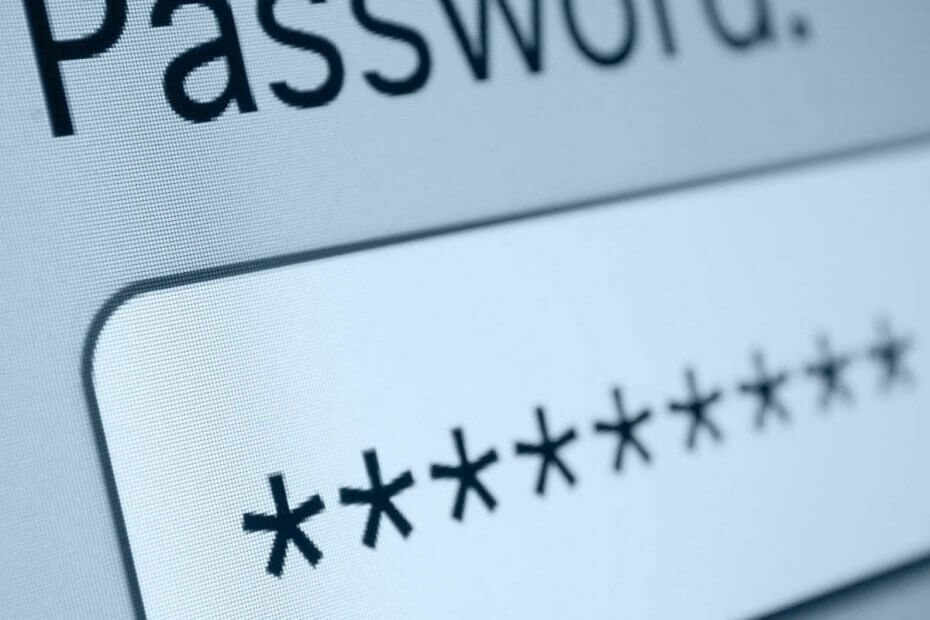
سيحافظ هذا البرنامج على تشغيل برامج التشغيل الخاصة بك ، وبالتالي يحميك من أخطاء الكمبيوتر الشائعة وفشل الأجهزة. تحقق من جميع برامج التشغيل الخاصة بك الآن في 3 خطوات سهلة:
- تنزيل DriverFix (ملف تنزيل تم التحقق منه).
- انقر ابدأ المسح للعثور على جميع السائقين الإشكاليين.
- انقر تحديث برامج التشغيل للحصول على إصدارات جديدة وتجنب أعطال النظام.
- تم تنزيل DriverFix بواسطة 0 القراء هذا الشهر.
قد يفضل بعض المستخدمين الحفاظ على سرية رسائل البريد الإلكتروني في Outlook الخاصة بهم. لا يمكنك حماية رسائل بريد إلكتروني معينة بكلمة مرور في الآفاق. ومع ذلك ، يمكنك إعداد كلمة مرور لملف بيانات PST لمستخدم Outlook. سيؤدي القيام بذلك إلى تطبيق كلمة مرور بشكل فعال على جميع رسائل البريد الإلكتروني داخل ملف الآفاق ملف تعريفي للمستخدم.
كيف أقوم بحماية بريد إلكتروني في Outlook بكلمة مرور؟
1. قم بإعداد كلمة مرور PST
- أولاً ، افتح برنامج Outlook.
- حدد علامة التبويب ملف.
- انقر على إعدادت الحساب ، وحدد ملف إعدادت الحساب اختيار.
- انقر فوق علامة التبويب ملفات البيانات في نافذة إعدادات الحساب.
- ثم حدد ملف بيانات PST لإعداد ملف كلمه السر ل.
- انقر على إعدادات ، الذي يفتح النافذة الموضحة أدناه مباشرة.
- اضغط على تغيير كلمة المرور زر.
- أدخل شيئًا ما في مربع نص كلمة المرور الجديدة.
- ثم أدخل كلمة المرور في مربع التحقق من كلمة المرور.
- اضغط على نعم زر.
- بعد ذلك ، أغلق ملف تطبيق Outlook.
إذا كنت تريد فتح ملفات PST على نظام التشغيل Windows 10 ، فقم بإلقاء نظرة على هذه المقالة المفيدة وتعرف على كيفية القيام بذلك بسهولة.
2. أضف DataNumen Outlook Password Recovery إلى Windows
قد يكون من المفيد أيضًا إضافة DataNumen Outlook Password Recovery إلى Windows. هذا برنامج مجاني يتيح للمستخدمين استرداد ملفات Outlook PST. لذلك ، سيكون مفيدًا إذا نسيت كلمة المرور الأصلية لـ Outlook PST.
انقر على تنزيل مجاني زر على DataNumen صفحة Outlook Password Recovery للحصول على مثبّت البرنامج الذي يمكنك تثبيته بواسطته.
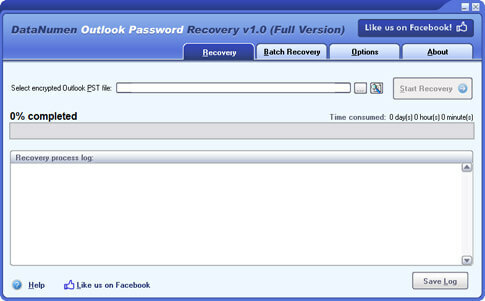
عند فتح Outlook ، ستحتاج إلى إدخال كلمة مرور لبيانات المستخدم الخاصة بك PST. سيتم تطبيق ذلك فقط على حساب المستخدم الخاص بك. وبالتالي ، سيظل بإمكان أولئك الذين لديهم ملفات PST لملف تعريف مستخدم آخر فتح رسائل البريد الإلكتروني الخاصة بهم.
إذا كان لديك أي أسئلة أو اقتراحات أخرى ، فانتقل إلى قسم التعليقات أدناه.
مقالات ذات صلة للتحقق منها:
- كيفية منع إعادة توجيه البريد الإلكتروني في Outlook
- كيفية استخدام برنامج Outlook Scheduling Assistant
- كيفية تحويل بريد Outlook إلى Thunderbird أو Yahoo
